宽带连接的设置方法因操作系统的不同而有所差异,以下将详细阐述在不同操作系统中如何设置宽带连接,确保网络畅通无阻:
1、Windows 10系统
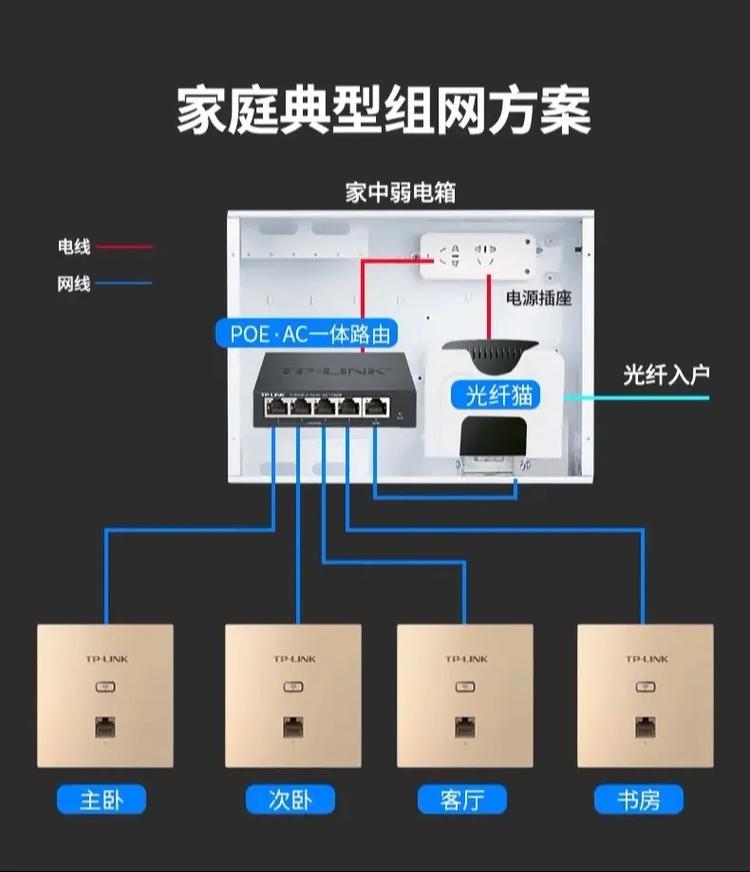
手动创建宽带连接:在控制面板中找到“网络和共享中心”,选择“设置新的连接或网络”,然后选择“连接到Internet”,点击“设置新连接”,选择“宽带(PPPoE)(R)”,输入由ISP提供的用户名和密码,点击“连接”即可完成设置。
自动连接宽带:可以通过任务计划程序设置开机自动连接宽带,首先打开“计算机管理”,选择“任务计划程序”,然后创建基本任务,设置为“计算机启动时”或“用户登录时”触发,操作为启动一个程序或脚本,指向宽带连接。
2、Windows 11系统
手动创建宽带连接:在系统设置中进入“网络和Internet”,选择“拨号”并添加新的宽带连接,输入ISP提供的详细信息,包括用户名和密码,然后保存设置。
自动连接宽带:类似于Windows 10,可以通过任务计划程序设置开机自动连接,在“任务计划程序”中创建一个新的任务,设置为开机时启动,执行的操作是启动一个与宽带连接相关的程序或脚本。
3、路由器设置
通过路由器进行宽带连接:如果使用无线路由器,通常需要在路由器的管理界面中输入ISP提供的宽带账号和密码,以实现自动拨号上网,这通常涉及到登录路由器的管理界面,找到WAN设置或类似的部分,按照指示输入账户信息。
4、故障排除
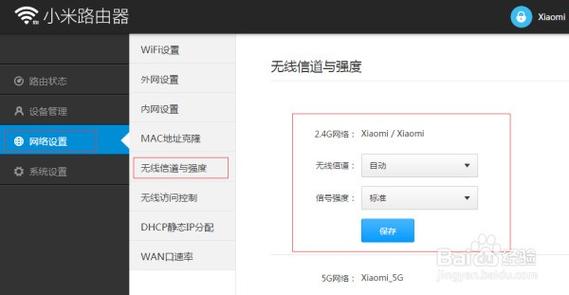
常见错误代码处理:如果在设置过程中遇到错误,如错误代码651、711等,通常是由于硬件连接问题或驱动问题引起的,此时应检查网络设备连接是否正确,更新或重新安装网络适配器驱动程序。
无论是在Windows 10还是Windows 11系统中,设置宽带连接都是一个相对简单的过程,通过遵循上述步骤,用户可以快速建立起稳定的网络连接,了解一些基本的故障排除方法也是非常重要的,这可以帮助用户在遇到问题时能够自行解决,避免不必要的麻烦。
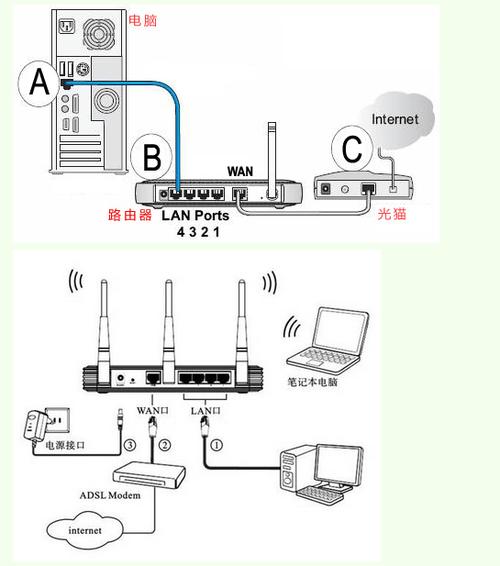









评论列表 (0)